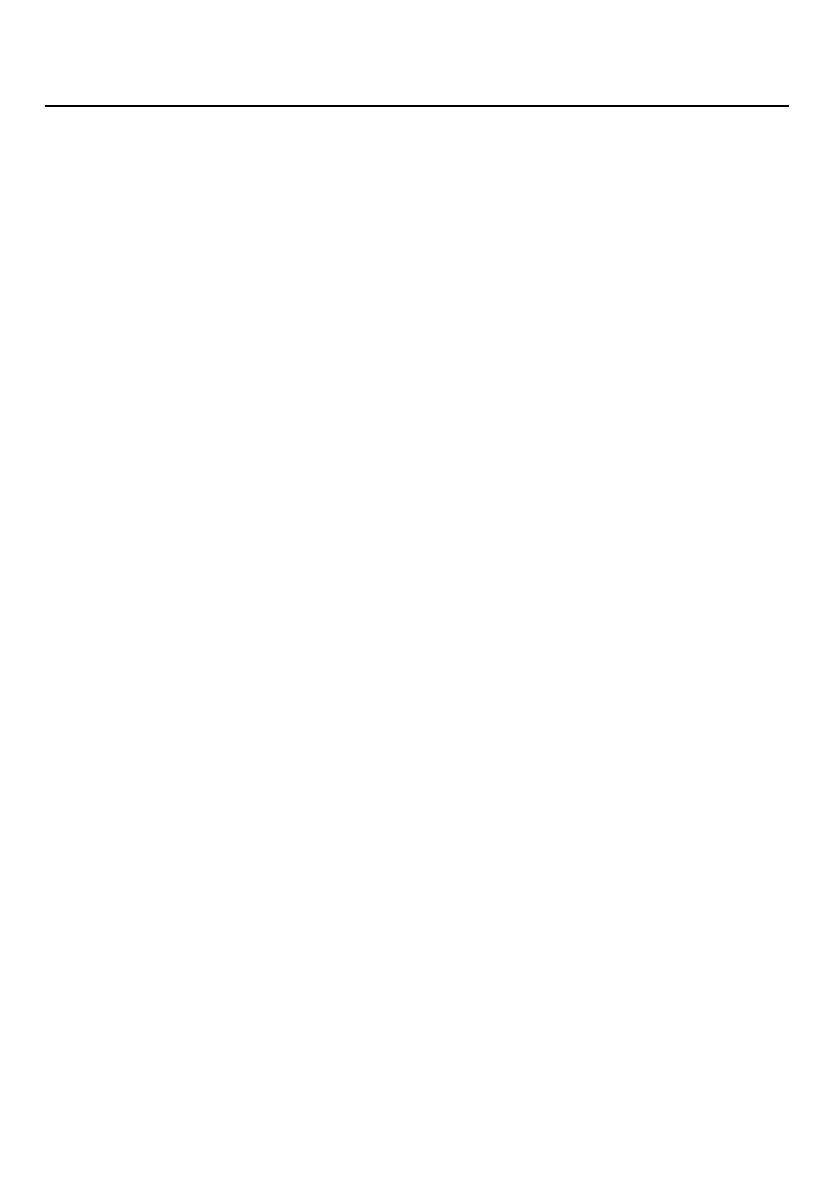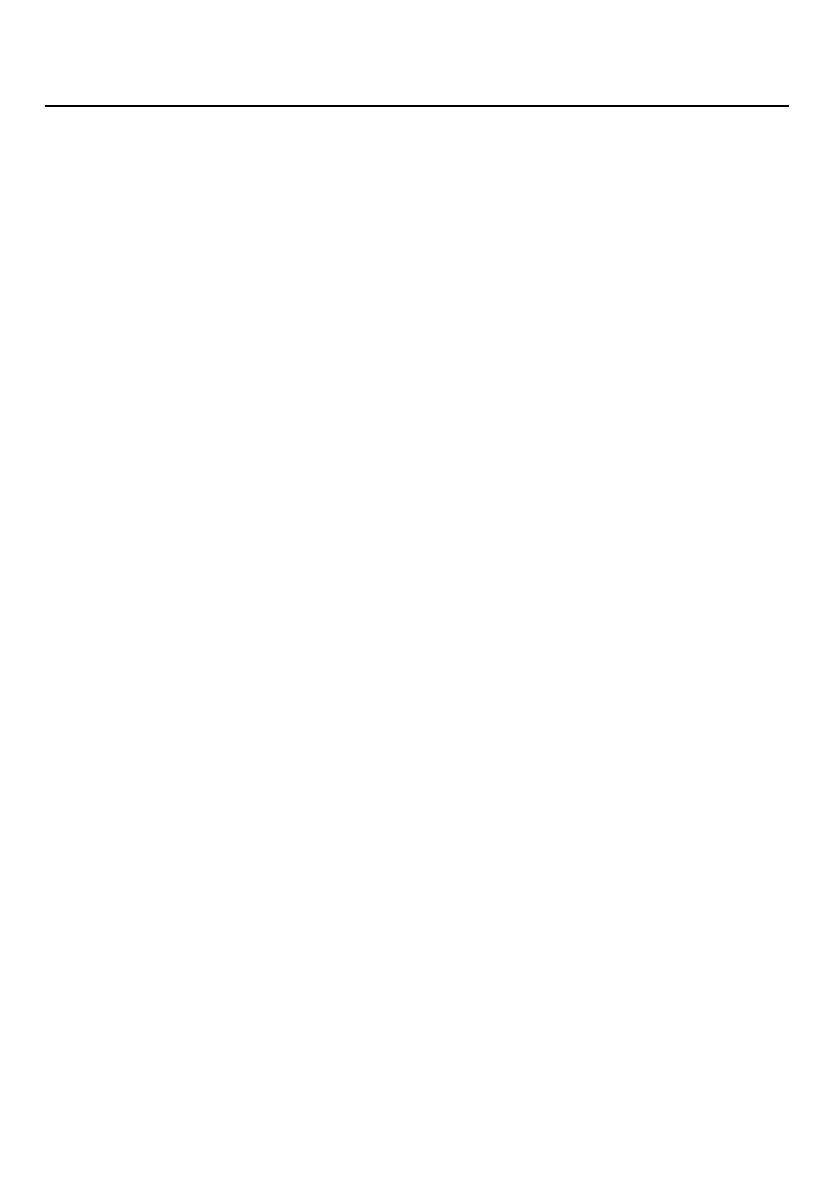
I
OBSAH
Vítame Vás
O novom produkte ................................................................................................................................................................................................ 1
Príslušenstvo .................................................................................................................................................................................................................... 1
Zaregistrujte si svoj výrobok.............................................................................................................................................................................. 1
Ďalšie informácie.......................................................................................................................................................................................................... 1
Napájanie a nabíjanie
Indikátor úrovne nabitia batérie........................................................................................................................................................................ 2
Vychutnávajte
Napájací zdroj ............................................................................................................................................................................................................ 2
Prehľad ovládačov a pripojení ........................................................................................................................................................................ 3
Základná ponuka ...................................................................................................................................................................................................... 4
Ovládanie .......................................................................................................................................................................................................................... 4
Režim hudba .................................................................................................................................................................................................................. 4
Hľadanie požadovanej hudby .............................................................................................................................................................................. 5
Ako dostať digitálnu hudbu do prehrávača ..............................................................................................................................................6
Prehrávanie........................................................................................................................................................................................................................ 7
RnBcie prehrávania ................................................................................................................................................................................................ 8-9
Režim Rádio*** ...................................................................................................................................................................................................... 10
Nahrávanie hlasu ...................................................................................................................................................................................................... 11
PREHRÁVANIE NAHRÁVOK .......................................................................................................................................................................... 12
PRISPÔSOBENIE NASTAVENIA .............................................................................................................................................................. 13
Používanie prehrávača na ukladanie a prenášanie dátových súborov...................................................................... 14
O programe Device Manager a Windows Media Player
O programe Device Manager............................................................................................................................................................................15
O programe Windows Media Player ..........................................................................................................................................................15
Nainštalujte si program Windows Media Player a Správcu zariadení ................................................................................15
Windows Media Player 9
Vyhľadať a pridať skladby zo všetkých diskov (do knižnice) ....................................................................................................16
Zaslať skladby a zoznamy skladieb na vaše zariadenie ..........................................................................................................17-18
Spôsobom pridajte stopu do zoznamu skladieb..................................................................................................................................19
Vymazávanie Tracks (skladieb) a Playlists (zoznamov)......................................................................................................................20
Editácia informácií o track (skladbe) ............................................................................................................................................................21
Vyhľadávanie Tracks (skladieb) alebo Playlists (zoznamov)............................................................................................................22
Windows Media Player 10
Vyhľadať a pridať skladby zo všetkých diskov (do knižnice) ............................................................................................23-24
Zaslať skladby a zoznamy skladieb na vaše zariadenie ..........................................................................................................25-26
Spôsobom pridajte stopu do zoznamu skladieb..................................................................................................................................27
Vymazávanie Tracks (skladieb) a Playlists (zoznamov)......................................................................................................................28
Editácia informácií o track (skladbe) ............................................................................................................................................................29
Vyhľadávanie Tracks (skladieb) alebo Playlists (zoznamov)............................................................................................................30